12 tricks, der ændrer den måde, du bruger Pinterest
Hvert element på denne side blev håndplukket af en House Beautiful-redaktør. Vi tjener muligvis provision på nogle af de varer, du vælger at købe.
Pinterest er praktisk, selv i den mest rudimentære form: Se foto, jeg kan lide, gem til senere. Men der er masser af fede værktøjer indbygget i Pinterest, der kan gøre hele oplevelsen endnu mere sjov - og nyttig. Prøv at bruge disse praktiske tricks i dit fastholdende repertoire:
1. Du kan få de "Pin It" -knapper, der dukker op hele tiden til at forsvinde.
Hvis du bruger Chrome, skal Pin It -knap du kan tilføje til browseren forårsager også små knapper, der skriger "pin mig! pin mig! "for at blive vist, når din mus svæver over et foto. Nok er de praktisk, men kan også være distraherende, når du ruller ned på en side. Slip af med dem ved at højreklikke på knappen Pin It, vælge Indstillinger og derefter markere "Skjul svævende Pin it-knapper" for at sige farvel til disse flittende små fyre.
Der er en advarsel: Nogle kloge websteder og blogs har muligvis installeret deres egen "pin this!" knapper, som du ikke kan fjerne.
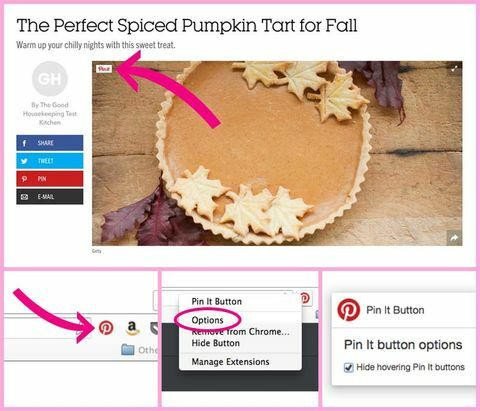
2. Du behøver faktisk slet ikke en knap for at fastgøre noget.
I disse dage er hvert websted fyldt med knapper og prompter, der kræver, at vi deler, fastgør og kan lide, men glem ikke, at hver gang du fastgør noget, bogmærker du hovedsageligt sidens webadresse. Når du vil gemme noget, der ikke umiddelbart har "pin mig!" hurtig, husk bare god kopi og indsæt.
Lad os f.eks. Sige, at din søster lige har sendt dig et link, som du vil gemme til senere. Hvis du er på din smartphone, skal du kopiere linket og derefter åbne Pinterest -appen. App'en beder dig om at fastgøre det link, du lige har kopieret.
Dette smarte trick fungerer også til Instagram -snaps, som du også gerne vil gemme (betcha kunne du ikke gøre det, hva?). Tryk på "•••", der vises under billedet, og tryk på "Kopier del URL." Åbn derefter Pinterest, og tilføj linket til det bord, du ønsker.

3. På en iPhone kan du gemme alt til Pinterest på bare et enkelt tryk.
Kopiering af en URL er en praktisk måde at gemme en nål i klemme, men det er lidt klodset. På en iPhone kan du aktivere Pinterest til at blive vist som en mulighed, når du vil dele eller gemme en artikel. Hvis dette lyder uvant, er det fordi det ikke er en standardindstilling - du skal aktivere det.
Næste gang du læser noget, du vil fastgøre, skal du trykke på deleknappen nederst på skærmen. Menulinjen vises; stryg til højre, indtil du ser boksen "•••". Tryk på den, og slå Pinterest til som en udvidelse til deling. Nu vises det altid, når du trykker på denne del -knap, så du nemt kan fastgøre dit hjertes indhold.

4. Pin det forkerte link, og du kan miste din pin for evigt.
Hvis du elsker at læse blogs, skal du lytte. Mange blogs har ikke en ægte hjemmeside - kun et feed af indhold, med det nyeste indlæg øverst. Find et DIY -projekt, du gerne vil gemme til en regnvejrsdag? Så er det vigtig du klikker på indlægets permalink, før du fastgør.
Her er hvorfor: Hvis du fastgør indlægget direkte fra webstedets hjemmeside, vil din pin ikke linke tilbage til det enkelte indlæg selv - kun hjemmesiden, der opdateres med nye historier hele tiden.
Et indlægs permalink (den faktiske webadresse til det specifikke indlæg, der altid tager dig direkte til det) er let at fange - klik bare på indlægets overskrift på blogens hjemmeside. Pin derefter. Stol på os: Det sparer dig masser af rasende Googling måneder senere, når posten begraves under masser af nyt indhold.

5. Vil du vide mere om, hvad der er varmt? Søgelinjen giver dig mulighed for at snuse på, hvad der er populært lige nu.
Pinterest kan let overvælde, men et klik på søgelinjen afslører emner, der aktuelt er i trend - aka hvert projekt eller opskrift, som dine venner snart vil begynde at tale om. Det er et godt sted at starte, hvis du er en Pinterest -nybegynder, og som også giver et godt cocktailpartyfoder. Sukkulenter og macrame er bare så sidste år, vil du fortælle det til dine venner. Alle sammentaler om trøje kjoler og æble nachos, nu.
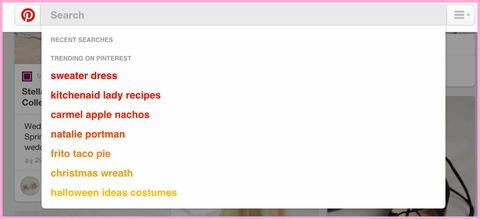
6. Forslag til Pinterest -søgning er ikke kun til visning.
Når du skriver i søgelinjen, vil du bemærke felter med andre ord, der vises under. Disse er ikke tilfældige - det er udtryk, Pinterest har lagt mærke til, at andre brugere søger eller tilføjer til deres pins. Så klikker du på et af ordene for at tilføje det, kan din søgning afsløre sjove ting, du ikke engang vidste, du manglede.

7. Du kan nemt skjule "foreslåede pins", hvis du ikke er til dem.
Hvis du starter et bræt, der hedder "Burrito Ideas", kan du bemærke, at Pinterest oversvømmer dit feed med tonsvis af forslag til wraps fyldt med carnitas og guac (ikke at jeg taler af erfaring eller hvad som helst...). Lær Pinterest en lektion ved at skjule disse foreslåede indlæg. Bare klik på X i bunden af stiften, og Pinterest lærer bedre, hvad du elsker - og hvad vigtigere er, at du ikke gør det. (Og, psst: Du kan også bruge dette trick til at slippe af med annoncer, der dukker op i dit feed).
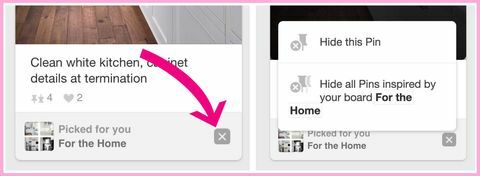
8. Der er en praktisk måde at søge i dine egne pins.
Hvis du er en Pinterest -strømbruger, kan den perfekte opskrift på græskarpai, du fastgjorde i sidste uge, hurtigt blive druknet i et hav af andre dessertideer. Men der er gode nyheder: Du kan bare søge i dine egne pins. Bare klik på din profilside, og indtast det, du leder efter, i søgefeltet. Klik derefter på "Dine pins" for kun at se, hvad du har føjet til dine tavler. Voila! Der var den godbid, du ledte efter.
Gør denne funktion endnu mere nyttig ved at tilføje et eller flere søgeord til billedteksten, når du fastgør noget - ord, du sandsynligvis vil søge, når du leder efter nålen senere.

9. Gode nyheder til pæne freaks: Det er også let at rydde op i brædder.
Pinterest er et værktøj, der er svært at få helt rigtigt fra starten. Du kan begynde at fastgøre ideer til hjemmet, men indse derefter, at du virkelig har brug for et bræt til hvert værelse i dit hus. Eller måske har du spioneret en vens perfekt farvekodet pladesamling og blev helt jaloux.
Vælg blot "Move Pins" på din Pinterest -profilside. Ved derefter at markere de bokse, der vises på benene, kan du flytte, kopiere eller slette dem på et øjeblik.
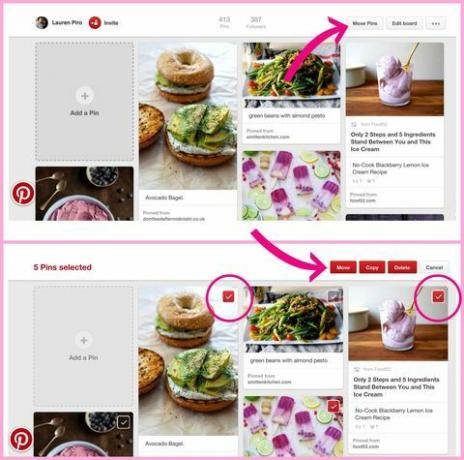
10. Hemmelige tavler er en god måde at være lusk - og forblive organiseret.
Hvis du bruger hemmelige tavler bare til at gemme ting, ville du være flov over for andre at se (og, for ordens skyld, din kærlighed til Precious Moments figurer er ikke noget, du skal skamme dig over), det er fantastisk - men med lidt kreativitet kan du være endnu mere strategisk.
Hvorfor ikke have et hemmeligt bord til alle i din familie? Derefter kan du gemme gaveideer eller andre overraskelser, når du støder på dem - og aldrig føle dig stumpet på en fødselsdag igen. Eller brug hemmelige tavler til at planlægge overraskelsesfester, indsamle bryllupsinspiration eller opret en fotojournal, du kun vil dele med udvalgte personer.
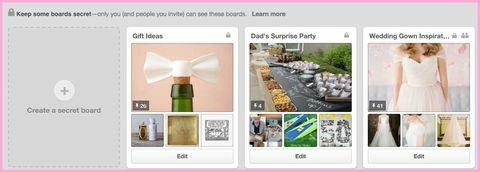
11. Rock din ferie (eller dit ophold) med Place Pins.
Planlægger du en stor rejse? Start et nyt bord, og vælg "ja" for indstillingen Kort. Søg derefter efter seværdigheder, du vil se, og fastgør dem - de vises på et tilsvarende kort, så du aldrig går tabt i den by, du besøger. Plus Place Pins har lige fået en opgradering - der er nu 7 milliarder steder, du kan fastgøre, og de inkluderer virksomheders telefonnumre, forslag til andre steder at besøge i nærheden og et link til Google eller Apple maps for anvisninger. (Du kan kun se disse opgraderinger på iOS -enheder lige nu, men de rulles ud til Android og internettet i fremtiden.)
Men personligt synes jeg, at den sejeste brug af Place Pins er en, du kan bruge i din egen by. Hvis du har en Android -enhed (undskyld, iPhone -brugere), kan du få en advarsel, hver gang du er i nærheden af et af de steder, du har gemt. Det er den perfekte måde at sikre, at du faktisk kigger forbi den nye kaffebar eller boghandel, mens du hopper rundt i byen.
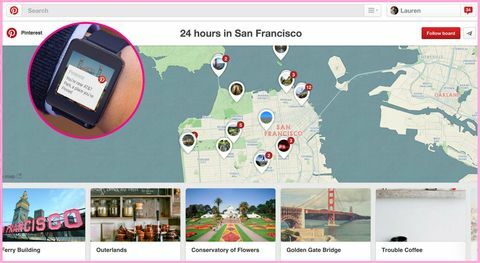
12. Opgrader dit pinning -spil i stor stil med IFTTT.
IFTTT står for "Hvis dette, så det", og er et internet side (og app), der vil forstærke alt, hvad du gør online. Det kræver et par trin at konfigurere, men bliv hos os - når du har dyppet tåen i, hvad værktøjet kan, spiller du med det i timevis.
I det væsentlige kan IFTTT tage det, du gør på et socialt mediesite, og samtidig hjælpe dig med at få mere af, hvad du vil have ud af et andet websted. Når du f.eks. Har knyttet dine konti til IFTTT, kan du oprette en regel, der også vil fastgøre alt, hvad du "foretrækker" på Etsy, til et af dine Pinterest -tavler. Eller måske vil du automatisk fastgøre fotos, du tager med din telefon, til et Pinterest -bord - IFTTT kan også få det til at ske. Når du har konfigureret det, er det helt praktisk-og det er let at udføre alt, hvad du vil gøre online super hurtigt.
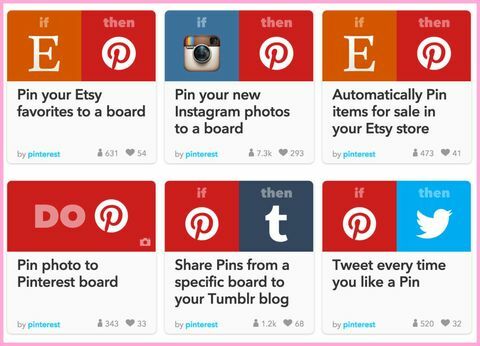
Og mens du er i gang, skal du følge Good Housekeeping videre Instagram og Pinterest.
Fra:God husholdning USA
Dette indhold oprettes og vedligeholdes af en tredjepart og importeres til denne side for at hjælpe brugerne med at angive deres e -mail -adresser. Du kan muligvis finde flere oplysninger om dette og lignende indhold på piano.io.
